IDEA中每天都在用的Project Structure,你了解多少?
Idea这款开发工具的便利之一是很多配置项几乎可直接使用默认项。但针对不同的项目难免需要针对性的配置,本文带大家详细的梳理一遍Project Structure中各项功能,注意收藏,以备不时之需。
先说一下写本文的缘由,在项目中用Idea中打开一组SpringBoot项目,结果编译的结果和日志输出的地方与预期不一致,于是仔细研究了Project Structure的配置项,发现此处竟然有很多有用的功能,汇总分享给大家。
Project Structure即“项目结构”,它几乎涵盖了一个项目所有的个性化的配置项,包括Modules,Facets,Libraries, Artifacts和SDK等板块的功能。
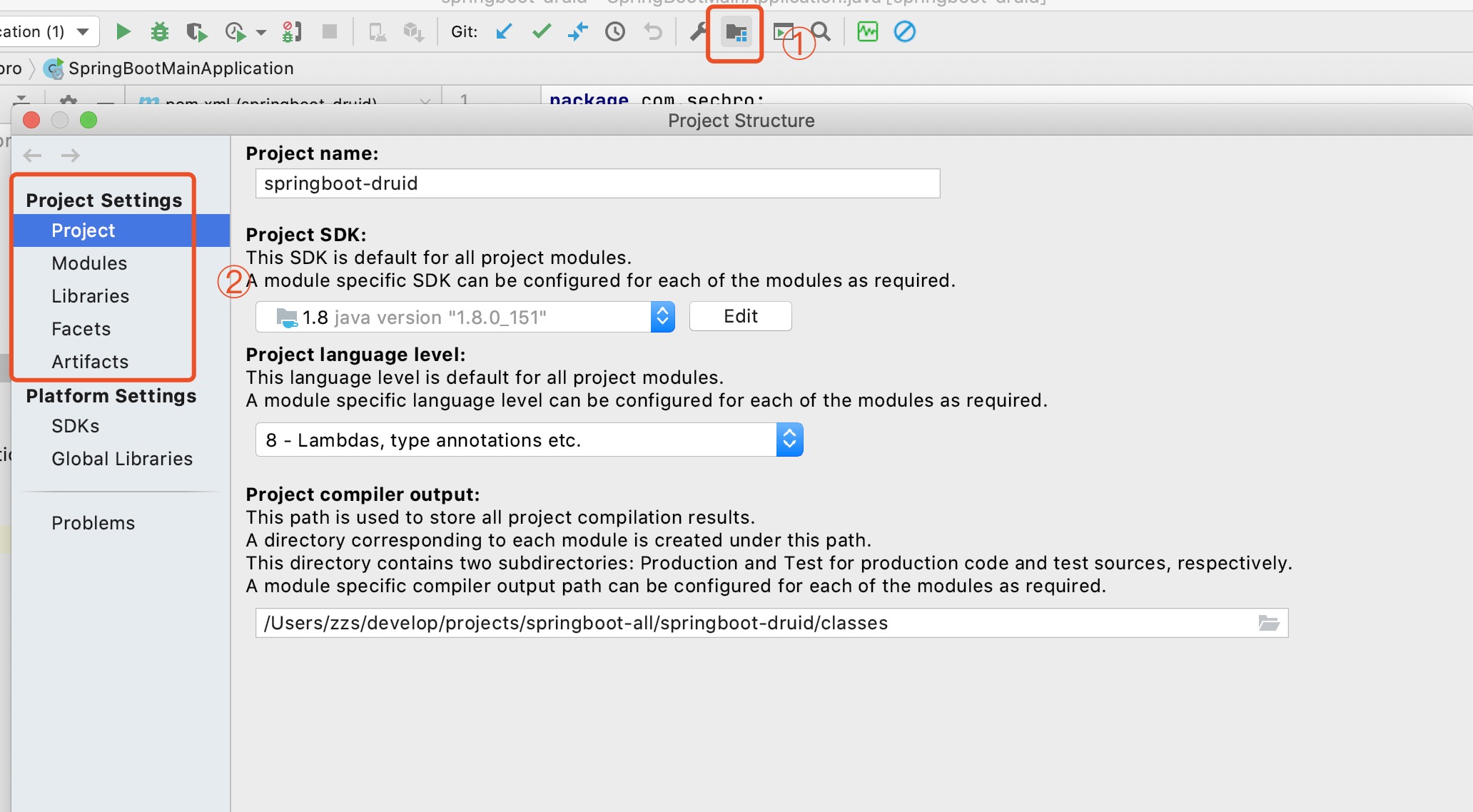
打开项目结构的方式
开启项目结构配置有两种方式,一种方式是点击上图①位置的图标便可直接打开相关的配置界面。
另外一种方式便是通过快捷键打开。Windows操作系统,默认快捷键为“Ctrl+Shift+Alt+S”;Mac操作系统默认快捷键为“command + ;”组合。
第一种方式如果找不到对应配置,教大家一个使用Idea时的一个大招:“Help”搜索。
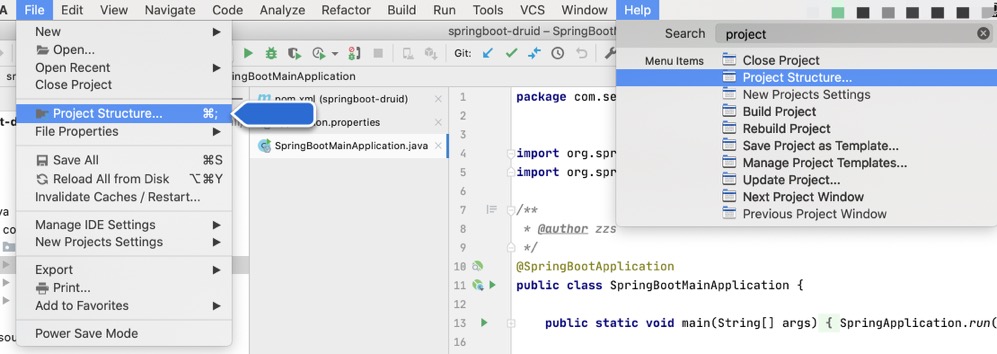
点开Help菜单,输入Project关键字进行搜索,默认会匹配到所有与Project关键字相关的选项,当鼠标移动到对应结果上时,左边会自动显示对应内容所在的菜单位置,当然你也可以直接点击打开。
不仅此处可以如此操作,大多数操作都可以如此,是不是用起来非常爽!
Project配置项
一般情况下,打开之后第一个默认选中的显示内容便是Project了。重点看一下图中的1、2、3、4项。
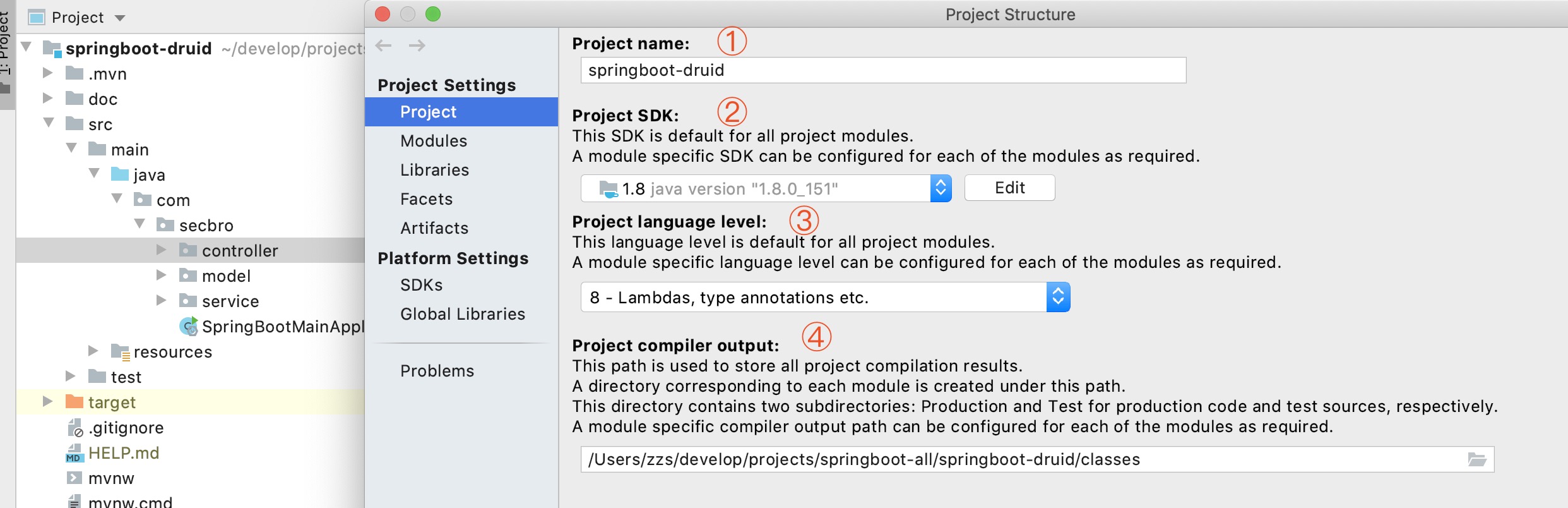
第一项,Project name,项目名。就个人而言,一般会将此处的项目名与项目目录名和pom文件中的name三处保持一致。避免不一致,同时也避免IDEA在左侧会显示多个名称标识。
如果打开的是一组项目,比如都说springboot的项目,此处本人会改为类似springboot-all这样的名称,而不是其中一个(默认是第一个)项目的名称。
第二项,Project SDK。配置项目的SDK使用,这项平时使用的比较多,比如新打开一个项目,要查看一下SDK版本是否与预期的一致。也可以在右边的Edit进行SDK的编辑。
此处点击编辑会跳到Platform Settings中的SDKs处进行操作。此处看一下图,操作比较简单,就不展开了。
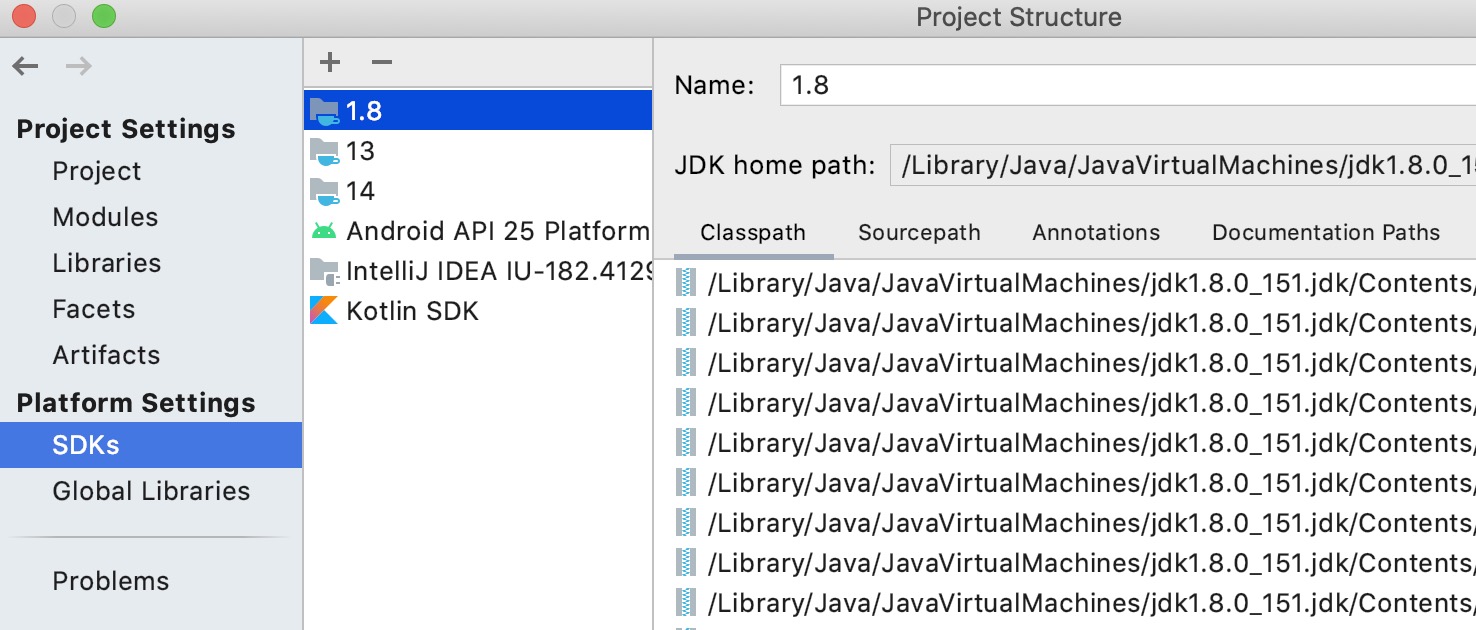
第三项,Project language level。选择要支持的Java语言级别。如果是多个Module(可以理解为一组项目)的话,对所有Module生效。
不同的JDK版本选择,对代码的语法有一定的影响,比如选择JDK8以前的版本,那么代码中有基于Lambda的语法将会报错。目前使用最多的当属JDK8了,当然如果你的项目比较古老或比较新,也可以选择其他的版本。
第四项,Project compiler output。指定IntelliJ IDEA将存储编译结果的路径。
开篇时说的问题就在此。针对单个项目,可以在配置一个输出路径,同时也可以在后面提到的Module中进行独立配置。
但对于多个Module项目时,会出现大家共用一个output目录。此时如果输出的日志文件路径用“./log”这种形式时,日志可能并不会打印到其中的子项目中,而是输出在此处指定的路径下了。
Modules配置项
Modules中的配置用的比较多的情况就是一组项目时,可以配置独立每个项目的参数。包括项目名称,目录结构,输出路径,依赖等。
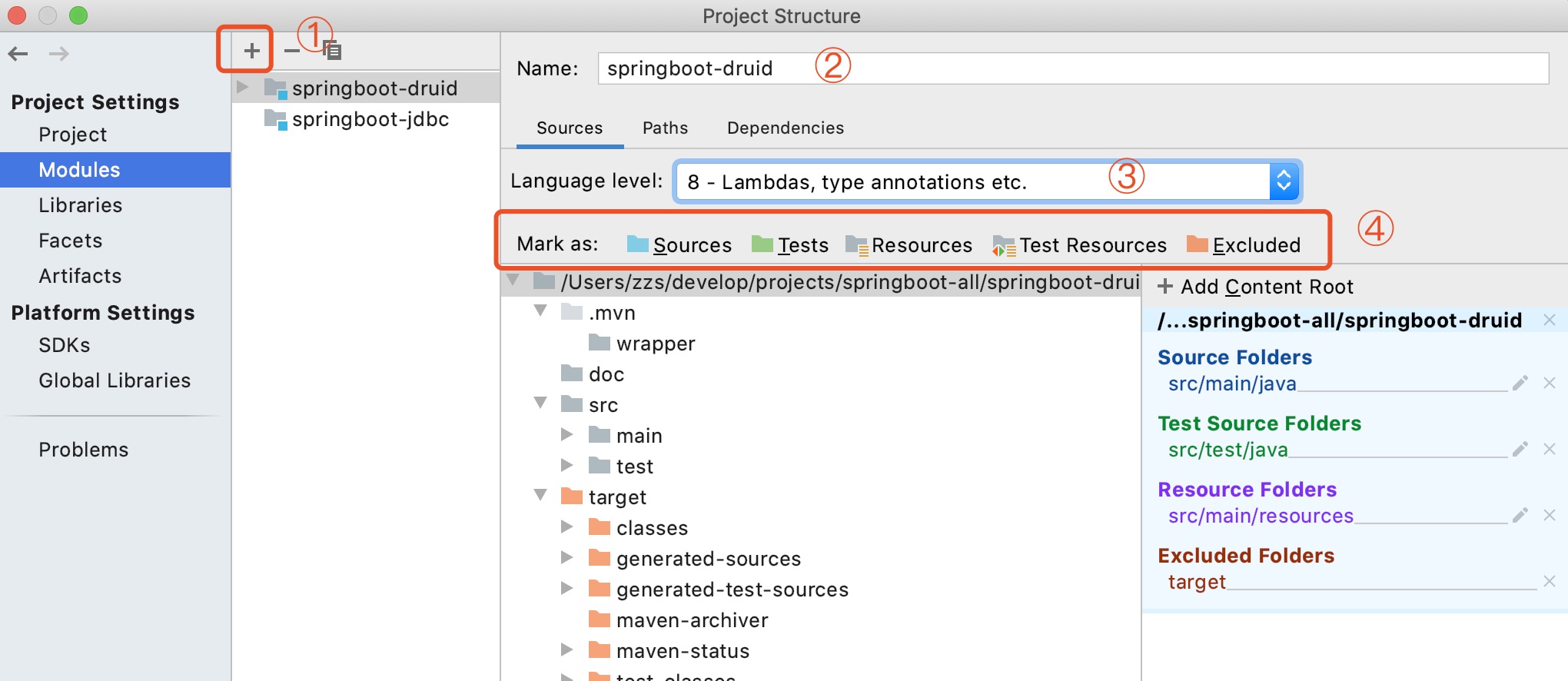
下面分析一下图中标注的四项内容,其中第三和第四项属于Source选项的子项。
第一项,加号可以导入、新增各类Module项目,当然后面的减号可以移除对应的项目。
第二项,项目名称,使用方式与前面的一致,也同样建议多处保持一致。
第三项,JDK版本,与Project中一样,但此处针对的是当前Module。
第四项,项目目录结构。对Module的开发目录进行文件夹分类,不同类型的文件进行指定的文件类型。上面分了Sources、Test、Resources、Test Resources、Excluded。
顾名思义,Sources放的是Java源码,Test放的是测试的源码,Resources放的是资源文件,Test Resources放的是测试使用的资源文件,Excluded是排除项(比如编译后的trarget目录)。
此处使用比较多的场景是新增文件夹。右击一个顶层目录,弹出“New Folder”创建目录,随后可以对新增的文件夹进行类型指定。常见的情况比如创建的项目没有test或Test Resources,可在此处进行添加目录,然后指定目录类型。
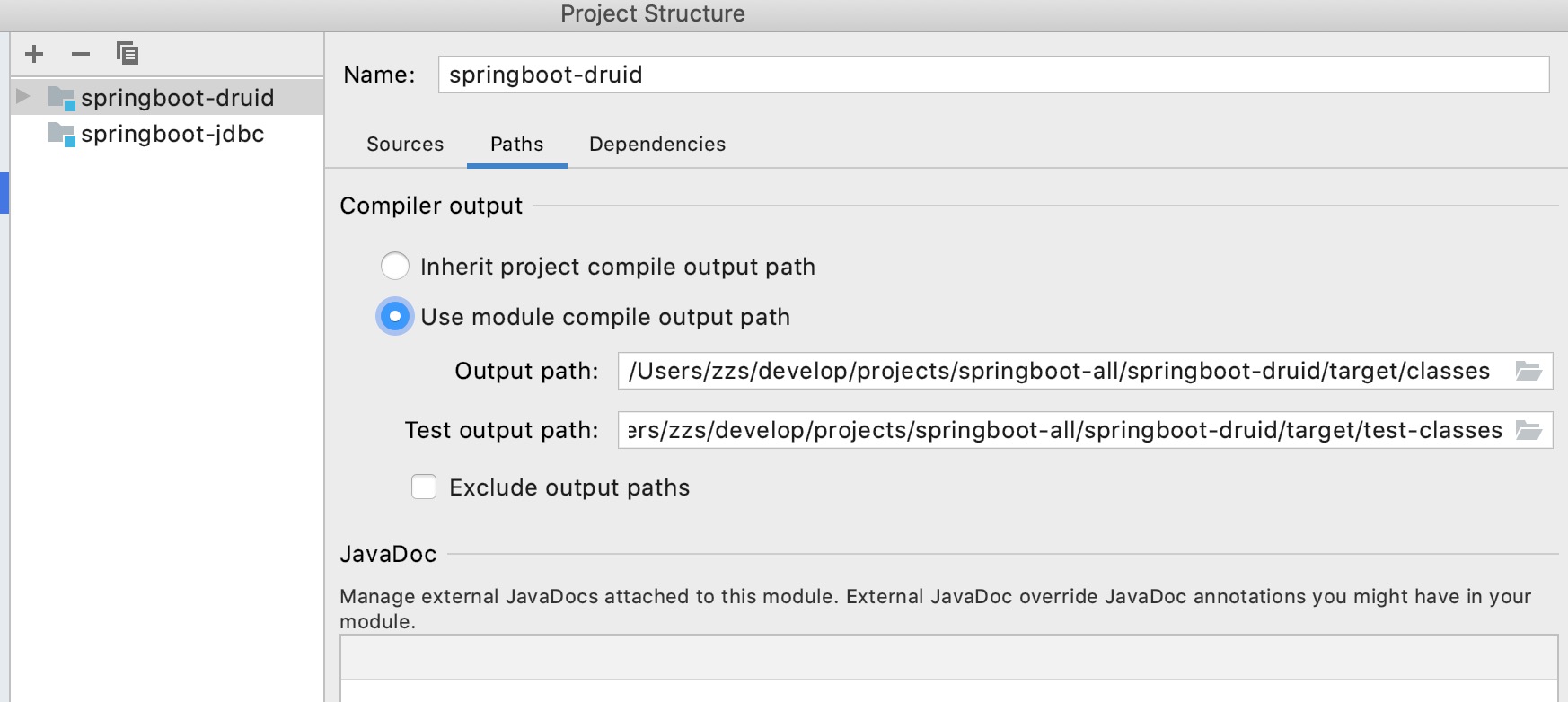
与Sources选项平级的还有Paths和Dependencies。这两项操作都比较简单,Paths用来指定编译输出路径。
一般采用默认值即可。其中,Inherit projecty compile output path继承项目编译输出路径,使用为项目指定的路径。即在Project选项中设置的out文件路径。
Use module compile output path,使用模块编译输出路径;Output path为编译输出路径;Test output path为测试代码编译输出路径。
下面的JavaDoc使用可用控件组合与模块关联的外部JavaDocs存储位置的列表。不常用,就不具体演示了。
另外一个是Dependencies,主要配置jar包依赖相关的内容。
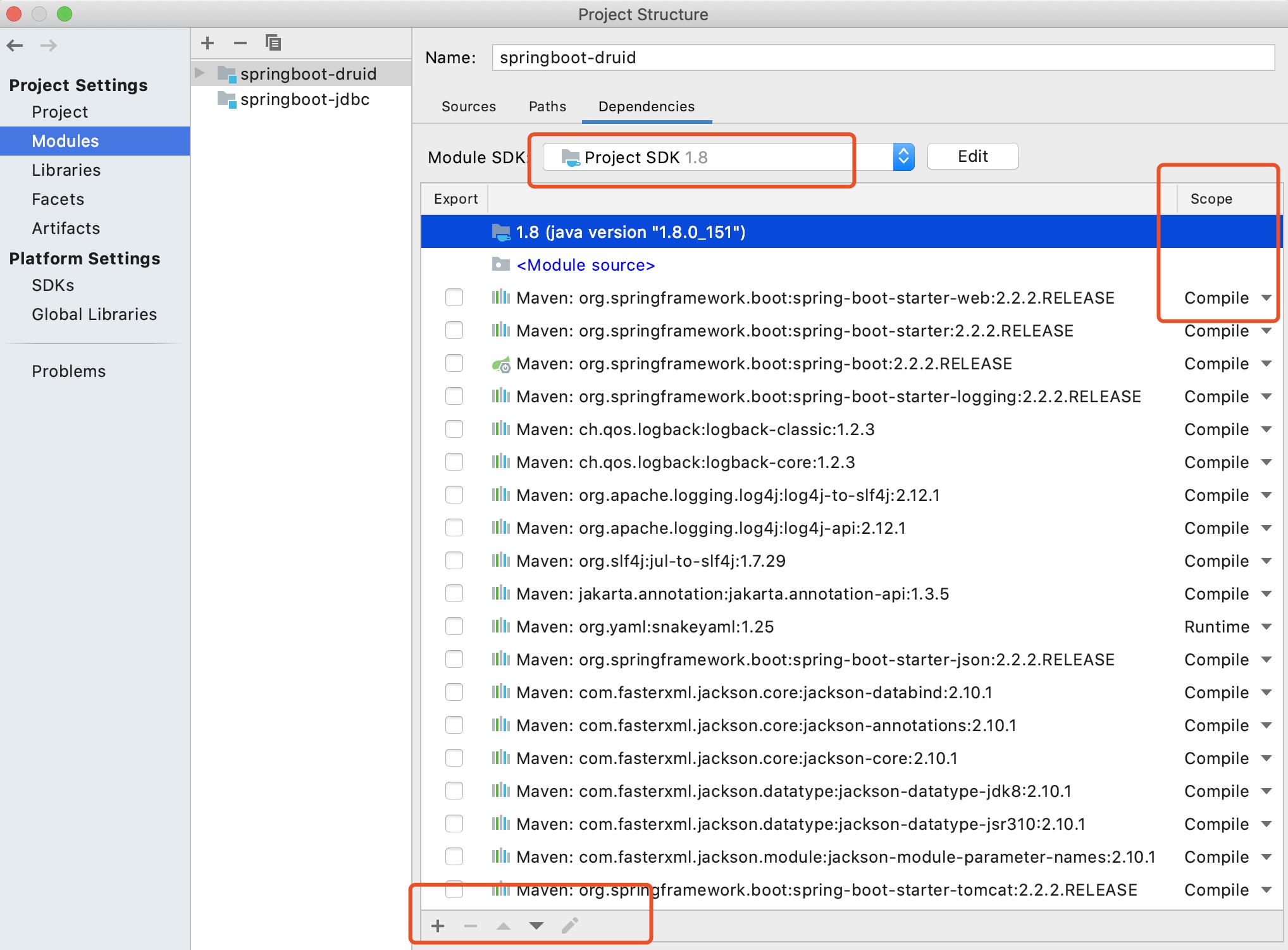
这里同样可以配置JDK,还可以通过下面的加号引入其他依赖,同时还可以配置对应jar包所对应的Scope。
上面讲解了多处JDK配置的选项,如果在实战过程中出现JDK版本修改或不一致的问题,建议从头到尾查看一下各处JDK的版本是否有问题。
Libraries选项配置
Libraries选项卡里,可以定义模块SDK并形成模块依赖关系列表。
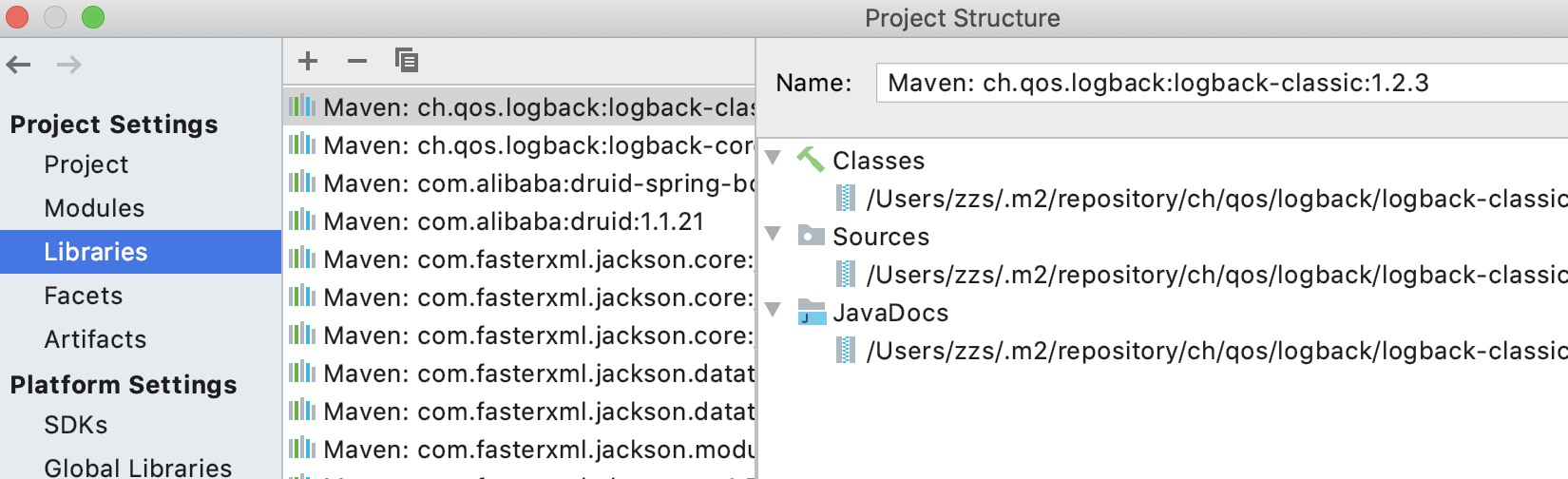
通过加号里面的操作可以创建一个新的项目库,可以设置分类,可以删除等操作。
Facets选项配置
Facets选项主要用来表示module的特征,比如Web、Spring、Hibernate等。
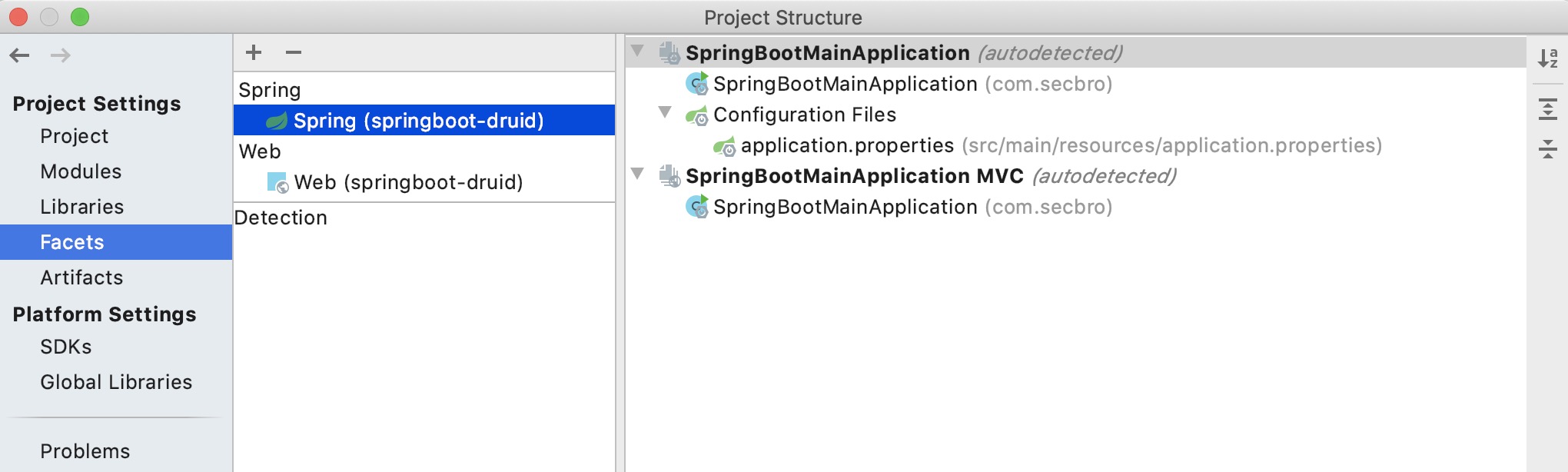
上图以Spring Boot项目为例,可看到项目的配置文件、启动类、MVC等相关特性。如果是web项目,还可以看到下面的一些信息(图片来源于网络)。
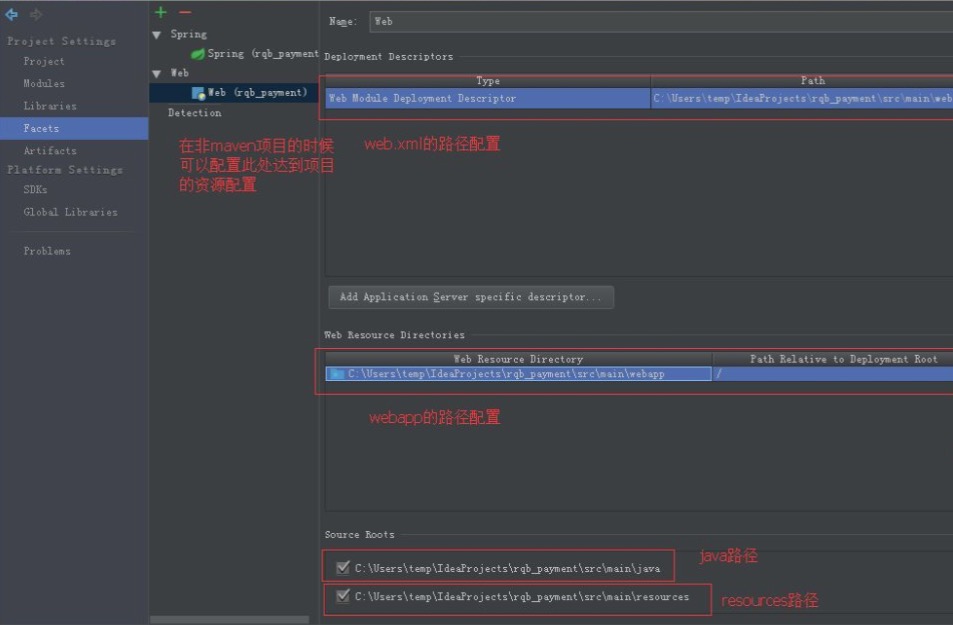
Artifacts选项配置
Artifact是maven中的一个概念。这里表示module打包成什么形式,比如:war exploded、war、jar等;
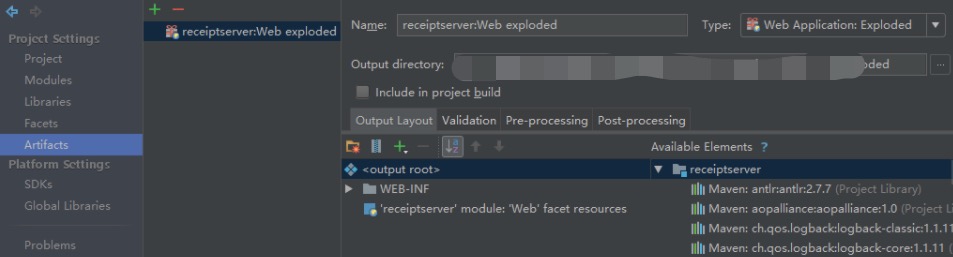
这种形式在基于SpringBoot项目时很少使用了,基于Web打war包的形式时使用的比较多。
其中web项目有exploded类型,这里可理解为不归档的意思,也就直接把文件夹、jsp页面、classes进行部署到容器里面。建议在开发时使用此模式,便于热部署。
默认情况下,IDEA的Modules和Artifacts的output目录 已设置好,不需要更改。打war包时会自动在WEB-INF目录下生成classes目录,并把编译后的文件放进去。
其他选项
关于其他选项就不多说了,不太常用。其中,SDKs选项为系统开发工具,全局SDK配置,新增JDK版本什么的都可以在此配置。Global libraries是全局类库,可以配置一些常用的类库。Problems在项目异常的时可以根据提示进行项目修复(FIXED)。
小结
因项目实战过程中的一个问题,研究拓展出整个Project Structure相关的知识体系,这也是一个思维和学习的模式。关注公众号“程序新视界”,为你提供更多类似的实战经验和知识积累。

关注公众号:程序新视界,一个让你软实力、硬技术同步提升的平台
除非注明,否则均为程序新视界原创文章,转载必须以链接形式标明本文链接
本文链接:http://www.choupangxia.com/2020/10/19/idea-project-structure/